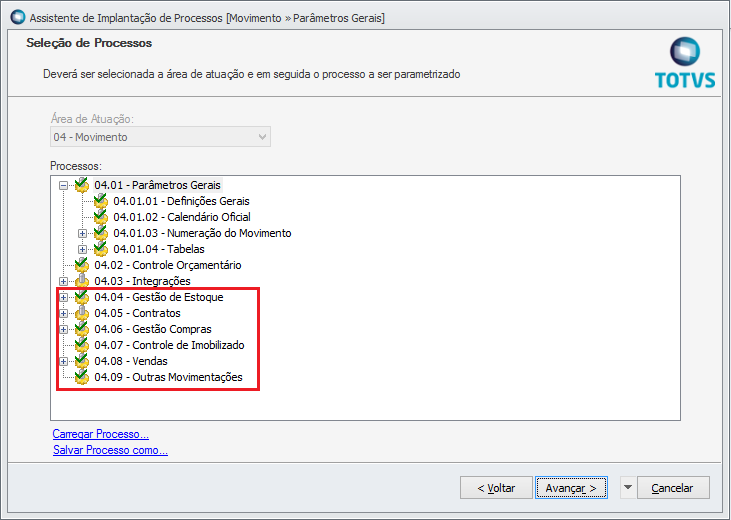Histórico da Página
Manual da Integração
...
Contexto de negócio
Quírons x BackOffice RM
| Aviso | ||
|---|---|---|
| ||
Este pacote de integração não está liberado para implantação, pois é necessário realizar primeiro o projeto piloto. |
Contexto de Negócio
A integração Quírons xBackOfficeRM entrega aos clientes A integração Quirons x Backoffice RM - que contempla o Quirons - entrega aos clientes uma experiência diferenciada nos processos e controle da gestão Gestão de Saúde e Segurança do Trabalho através da comunicação nativa dos sistemas que enviam e recebem as informações de provisões e estocageme estocagem.
Por meio da integração os clientes podem usufruir da potencialidade do Quirons e Quírons e suas avançadas funcionalidades comunicando-se com o módulo BackOffice RM de maneira que o departamento de estoque de maneira que a Gestão de Suprimentos possa gerenciar o estoque dos equipamentos de proteção individual (EPI) utilizados pelos funcionários da empresas, trazendo mais agilidade e segurança no controle de estoque dos EPIs.
Melhor controle das receitas, alocação e disponibilidade dos ativos, entregas e devoluções de equipamentos, proporcionando muito mais eficiência em todos os processos operacionais e administrativos da sua empresa;
Controle mais rigoroso e focado sobre a medição e execução dos seus contratos deixando o BackOffice se encarregar dos processos administrativos, legais, fiscais do negócio;
- Indicadores de medições e execuções de contratos, receitas, produtividade, qualidade permitem uma visão mais ampla ao gestor facilitando identificação de processos que precisam ser melhorados dentro da empresa e a criação de estratégias para aumentar a rentabilidade do seu negócio alinhadas à meta da organização.
A integração do Quirons com os produtos da linha TOTVS RM ficou muito mais simples e transparente. Com a atualização do Quirons basta efetuar as devidas configurações e parametrizações em ambos módulos, BackOffice RM e Quirons, para que a comunicação entre os sistemas esteja disponível imediatamente.
Por exemplo: ao realizar uma entrega de equipamento o Quírons enviará ao BackOffice RM uma solicitação de estoque de maneira a garantir a reserva e baixa deste equipamento. Tudo de forma rápida e sem complicação.
Sistemas Envolvidos
Descrição dos sistemas envolvidos no contexto de negócio (e que serão envolvidos na integração).
- NG Quirons - Software de gestão de medicina e segurança do trabalho:
NG Quirons: Saúde e segurança do trabalho.
- TOTVS BackOffice - Linha RM através dos seguintes módulos:
- TOTVS Gestão de Estoque, Compras e Faturamento (RM Nucleus): Módulo utilizado pelo cliente, sendo responsável pela manutenção dos cadastros (Unidade de medida, Produto, Local de Estoque, Requisitante, Movimentações [solicitação/baixa de estoque], Gestão de estoque, integrações fiscais, financeiras e demais processos da empresa;
- TOTVS Gestão Contábil (RM Saldus): Módulo utilizado pelo cliente, sendo responsável pela manutenção dos cadastros (Centro de Custo) e demais processos da empresa;
- TOTVS Framework: Módulo responsável pelo framework de integração.
Integração
Para atender a demanda de clientes que possuem o TOTVS BackOffice - Linha RM e o Quirons foi desenvolvida esta integração que possibilita a gestão das solicitações de produtos EPIs (sincronização de produtos EPI's, posição de estoque, requisição, baixa, vinculação do equipamento funcionário e devolução de equipamentos) a partir do BackOffice RM e a gestão de medicina e segurança do trabalho através do Quirons sincronizando informações entre tais módulos utilizando a plataforma de integração baseada na Mensagem Única TOTVS.
Modelo de Mensagem Única TOTVS
Durante o processo de consolidação de marcas, iniciado pela TOTVS, várias empresas diferentes foram adquiridas e com elas vários produtos passaram a compor o portfólio de ofertas disponível aos clientes. Esta expansão de ofertas permitiu que clientes de uma marca, antes limitados pelas opções com aquela “etiqueta”, pudessem agora compor o seu ambiente de TI utilizando produtos de origens diferentes (Exemplo: BackOffice RM x SigaMNT Protheus, TOTVS Gestão Hospitalar x EAI Datasul, TOTVS Educacional x BackOffice Protheus, TOTVS Folha de Pagamento RM x BackOffice Protheus, TOTVS Construção Gestão Imóveis (TCGI) x BackOffice Protheus, TOTVS Obras e Projetos x BackOffice Protheus ).
Esta mesma iniciativa já era uma prática comum nos clientes, porém todo o custo envolvido na integração entre estes aplicativos era visto pelo cliente como parte da escolha de utilizar-se de produtos de diferentes fornecedores. Uma vez que estes produtos passam a fazer parte de uma mesma oferta, os clientes TOTVS passam a demandar que estes produtos sejam naturalmente integrados. Isto significa que se antes o cliente arcava com o custo e o risco envolvido em uma integração (como corrupção da base de dados, por exemplo), ele agora entende que a TOTVS deve prover soluções já integradas, independente da origem dos produtos oferecidos.
Com o objetivo de padronizar as integrações com os produtos TOTVS, foi definida uma nova diretriz para os projetos de integração: A de que todos os produtos TOTVS devam trabalhar com uma mensagem XML ou REST/JSON único evitando, desta forma, o processo de transformação de mensagens. Neste cenário, teríamos o seguinte quadro:
Neste cenário, qualquer produto TOTVS trabalhará com o mesmo XML ou REST/JSON para uma mesma entidade, vamos supor que tenhamos um XML ou REST/JSON correspondente à mensagem de CLIENTES, ela poderá ser enviada para qualquer um dos produtos que suporte o recebimento desta entidade.
Uma vez que os vários produtos TOTVS terão um "idioma" comum (o XML único), as integrações entre estes produtos não exigirão mais que as mensagens sejam transformadas de um formato para outro. Com isto, será possível conectar diretamente dois produtos, sem a necessidade do TOTVS ESB, como no diagrama abaixo:
Além de questões referentes ao formato das mensagens, a mensagem única também torna uniforme o tratamento destas mensagens XML ou REST/JSON pelos aplicativos, principalmente no que diz respeito à capacidade de rastreamento.
Pré-requisitos instalação/implantação/utilização
O ambiente de integração necessita, além dos pré-requisitos de cada módulo individualmente, das seguintes características:
- Permissão de tráfego na rede entre os sistemas e os WebServices de destino.
- Devem haver licenças de uso suficientes para o processamento das integrações em conjunto com o uso dos sistemas.
Backoffice RM
- Configurar a integração Quírons x Backoffice RM via host na versão 12.1.34 ou superior.
- Os cadastros mantidos pelo BackOffice RM, como por exemplo de Requisitantes, Produtos e etc., devem estar desabilitados no Quirons em suas respectivas entidade evitando concorrência de dados.
Quírons
- Utilizar a versão ???????????? do Quirons ou superior.
O Quírons deve utilizar grupo de empresas para refletir a hierarquia de empresas configurada no BackOffice RM, contendo somente um grupo e a divisão de empresas sendo representada pelo respectivo conjunto “empresa” +” unidade”.
Exemplo:
O compartilhamento de tabelas deve ser coerente com a forma como o BackOffice RM e Quírons trabalham.
- Configurar os adapters utilizados na integração Quirons x Backoffice RM, conforme detalhado em [Configurações Adapter Quirons].
Controle de Versão
O grupo TOTVS, representado por suas marcas, irá administrar as demandas de evolução dos layouts e demais ajustes, acordando junto aos solicitantes o prazo de liberação de release.
Todas as evoluções programadas deverão ser discutidas e aprovadas pelas marcas antes do início do desenvolvimento e somente serão desenvolvidas em caso de concordância das marcas e alinhamento com as diretivas definida pelo Comitê de Integração TOTVS.
Suporte
O suporte aos recursos da Integração será de responsabilidade de todas as linhas, sendo assim as equipes de suporte dos produtos Backoffice RM e Quirons estarão aptas a fazer a primeira análise e, quando necessário, repassar para a equipe mais adequada em cada caso.
Escopo
O escopo deste projeto se restringe aos processos de integração com o Quirons e os cadastros utilizados por estes.
Todos os processamentos de BackOffice se manterão no RM, sendo eles a geração de escrituração, relatórios, emissão de notas fiscais e outros.
Transações/Entidades/Mensagens únicas
Segue abaixo tabela com informações sobre as entidades trafegadas na integração.
...
Método
...
ID
...
Descrição
...
Origem
...
Destino
...
Mensagem Única
...
Versão da Mensagem
...
Cadastros
...
06
...
Estoque / Posição de estoque
...
RM
...
Quirons
...
StockLevel
...
Processos
...
RM
...
Cadastros
Para esta integração todos os cadastros possuem sua origem no BackOffice RM sendo enviados ao Quirons.
Cadastro de Produto/Serviço
Identificador da Mensagem: Item
Versão: 4.005
Mandatário: BackOffice RM
Tipo de Envio: Assíncrono
Mapeamento de Campos RM: https://tdn.totvs.com/x/sBzHG
Notas:
| Expandir | ||
|---|---|---|
| ||
Os Produtos/Serviços devem cadastrados somente no BackOffice RM e sincronizados automaticamente para o Quirons através de mensagem única Item. As regras referente à esta entidade pode ser conferida no documento de Integração de Produto/Serviço |
Cadastro de Unidades de Medida
Identificador da Mensagem: UnitOfMeasure
Versão: 2.000
Mandatário: Backoffice RM
Tipo de Envio: Assíncrono
Mapeamento de Campos RM: https://tdn.totvs.com/x/DYcpE
Notas:
Cadastro de Local de Estoque
Identificador da Mensagem: Warehouse
Versão: 1.000
Mandatário: BackOffice RM
Tipo de Envio: Assíncrono
Mapeamento de Campos: http://tdn.totvs.com/x/kkstE
Notas:
Cadastro de Centro de custo
Identificador da Mensagem: CostCenter
Versão: 2.000
Mandatário: BackOffice RM
Tipo de Envio: Assincrono
Mapeamento de Campos: http://tdn.totvs.com/x/w9b0E
Notas:
Cadastro de Vendedor / Requisitante
Identificador da Mensagem: Seller
Versão: 3.002
Mandatário: BackOffice RM
Tipo de Envio: Assíncrono
Mapeamento de Campos RM: https://tdn.totvs.com/x/1ANZIQ
Notas:
| Expandir | ||
|---|---|---|
| ||
|
Processos
Conforme descrito na seção de apresentação do escopo, o escopo da integração se restringe a alguns processos relacionados, ou que se iniciam, no Quirons mas que sejam de alçada, controle e manipulação no Backoffice, como integrações fiscais, financeiras ou controle de estoque ou que sofram ações no TOTVS RM mas precisam ser informadas/relatadas ao Quirons. Abaixo são listados os processos integrados.
Solicitações/Devoluções de EPI / Requisições de Armazém/Compra (produtos de EPIs)
Tipo de Fluxo: Quirons → RM
Mensagem: Request
Versão: 1.011
Mapeamento de Campos: Solicitações (Request)
Notas:
| Expandir | ||
|---|---|---|
| ||
As solicitações recebidas no BackOffice RM poderão ser: Solicitação de EPI ou Solicitação de Devolução de EPI. Na mensagem padronizada Request o campo que irá identificar qual é o tipo de solicitação será o valor enviado na tag Type que podem ser:
Além disso é necessário definir nos Parâmetros do Adapter, no módulo de Integrações, qual é o código do tipo de movimento que será utilizado para cada tipo de solicitação. Para maiores informações acesse a página Configurador EAI 2.0 - Quírons x BackOffice RM#3. Relembrando que, nesta integração, o vendedor no TOTVS RM (seller) está associado a uma pessoa (tabela PPESSOA) que é o colaborador/funcionário e tais registros são integrados com o Quirons. O requisitante do EPI é dado pelo SellerCode/SellerInternalId que trafega na mensagem de request então este requisitante é a pessoa vinculada ao vendedor (seller) que foi informada/enviada na mensagem. Com base nisso orientamos que nos tipos de movimentos utilizados para Solicitação/Devolução de EPI seja configurado como Edita o parâmetro Edição Funcionário 2 localizado na Etapa Movimento - Tabelas - Funcionários dos parâmetros de Tipos de Movimentos. |
Movimentação direta de estoque (produtos EPI), baixa de estoque
Tipo de Fluxo: Quirons → RM
Mensagem: StockTurnOver
Versão: 1.007
Mapeamento de Campos: Movimentação de estoque
Quirons -> RM
| Expandir | ||
|---|---|---|
| ||
A integração da baixa/entrada de estoque para o BackOffice RM ocorrerá quando o almoxarife/Quirons efetuar a entrega direta (ou devolução) de um item de EPI (produto) ao requisitante onde não ocorreu a necessidade de uma requisição/solicitação ao BackOffice, isto é, já tem-se o produto EPI em estoque. ATENÇÃO: Relembrando que, nesta integração, o vendedor no TOTVS RM (seller) está associado a uma pessoa (tabela PPESSOA) que é o colaborador/funcionário e tais registros são integrados com o Quirons. O requisitante do EPI é dado pelo SellerCode/SellerInternalId que trafega na mensagem de StockTurnOver então este requisitante é a pessoa vinculada ao vendedor (seller) que foi informada/enviada na mensagem |
Atendimento a uma requisição de armazém/compra de EPI, entrega do EPI (total ou parcial), baixa de estoque
Tipo de Fluxo: RM → Quirons
Mensagem: StockTurnover
Versão: 1.007
Mapeamento de Campos: Movimentação de estoque
RM -> Quirons
...
| title | Clique aqui para expandir |
|---|
A integração da baixa de estoque para o BackOffice RM ocorrerá quando o almoxarife e/ou técnico de segurança do trabalho efetuar a entrega direta de um item de EPI (produto) ao requisitante onde não ocorreu a necessidade de uma requisição/solicitação ao BackOffice, isto é, já tem-se o produto EPI em estoque.
Backoffice RM -> NG Quírons
A integração de movimentação de estoque para o NG Quírons ocorre ao efetuar a baixa ou a entrada de estoque no BackOffice a partir do faturamento de uma solicitação gerada pelo sistema Quírons. Neste processo é necessário configurar o tipo de movimento para gerar integração com sistema de medicina e segurança do trabalho (parametrização do tipo de movimento Etapa Integração Mensagem Única, opção Mensagem de Integração = Baixa de Estoque ou Mensagem de Integração = Entrada de Estoque).
Baixa de Estoque
O Movimento de baixa de estoque pode ser criado através de Faturamento da Solicitação do EPI, ou seja, não é permitido incluir manualmente uma Baixa de estoque no BackOffice RM sem ter uma origem de solicitação do Quírons. É recomendado que seja definido nas Permissões do Tipo de Movimento a configuração de Incluir desmarcado para o usuário que irá movimentar os produtos de EPI. Para realizar esta configuração acesse o módulo Serviços Globais menu Segurança \ Usuários \ Sistema: Gestão de Estoque, Compras e Faturamento \ Anexos.
Caso na etapa Integração Mensagem Única dos parâmetros do tipo do movimento de Baixa esteja preenchido a Fórmula Valor Item, o resultado da fórmula será o Custo Total do Item enviado ao Quírons. Caso a fórmula não esteja preenchida, o sistema irá considerar o Valor Liquido do Item.
O tipos de movimento que será utilizado pelo Quírons como Baixa de Estoque de EPI deve ter o seu código informado nos Parâmetros Adapter do módulo Integração parâmetro: TMVEpiBaixaEstoque. As configurações mínimas exigidas para o tipo de movimento utilizado pode ser consultado na página BackofficeRM x Quirons - Parametrização Movimentos - EAI 2.0.
Será permitido realizar a Baixa parcial ou total dos itens de EPI em estoque. Após salvar o movimento será enviado ao Quírons uma mensagem StockTurnOver onde esta mensagem conterá a informação de vínculo entre o item de baixado e o item solicitado.
Ao excluir uma baixa de estoque no RM será enviado ao Quírons uma mensagem StockTurnOver sinalizando a exclusão da baixa de estoque do EPI. Não será permitido excluir itens, somente o movimento por completo.
Entrada de Estoque
O Movimento de entrada de estoque pode ser criado através de Faturamento da Solicitação de Deveolução do EPI, ou seja, não é permitido incluir manualmente uma Entrada de estoque no BackOffice RM sem ter uma origem de solicitação de devolução do Quírons. É recomendado que seja definido nas Permissões do Tipo de Movimento a configuração de Incluir desmarcado para o usuário que irá movimentar os produtos de EPI. Para realizar esta configuração acesse o módulo Serviços Globais menu Segurança \ Usuários \ Sistema: Gestão de Estoque, Compras e Faturamento \ Anexos.
O tipos de movimento que será utilizado pelo Quírons Entrada de EPI deve ter o seu código informado nos Parâmetros Adapter do módulo Integração parâmetro: TMVEpiEntradaEstoque. As configurações mínimas exigidas para o tipo de movimento utilizado pode ser consultado na página BackofficeRM x Quirons - Parametrização Movimentos - EAI 2.0.
Será permitido realizar a Entrada parcial ou total dos itens de EPI em estoque. Após salvar o movimento será enviado ao Quírons uma mensagem StockTurnOver onde esta mensagem conterá a informação de vínculo entre o item de entrada e o item solicitado.
Ao excluir uma entrada de estoque no RM será enviado ao Quírons uma mensagem StockTurnOver sinalizando a exclusão da entrada de estoque do EPI. Não será permitido excluir itens, somente o movimento por completo.
Cancelamento de Movimento
Não será permitido Cancelar os movimentos definidos como Baixa de Estoque de EPI e Entrada de Estoque EPI utilizados na integração com Quírons. Caso seja executado processo de Cancelar de movimentos para um destes tipos de movimento, será apresentado ao usuário a mensagem "Movimentações de estoque integrados com Quírons não podem ser cancelados no BackOffice, podem somente ser excluídos. Use a ação de excluir movimento."
Lembrando que os tipos de movimentos utilizados pelo Quírons como Baixa de EPI e Entrada de EPI são os movimentos informados nos Parâmetros Adapter do módulo Integração, parâmetros: TMVEpiBaixaEstoque e TMVEpiEntradaEstoque.
A integração do Quírons com os produtos da linha TOTVS RM ficou muito mais simples e transparente. Com a atualização do Quírons basta efetuar as devidas configurações e parametrizações em ambos módulos, BackOffice RM e Quírons, para que a comunicação entre os sistemas esteja disponível imediatamente.
Por exemplo: ao realizar uma entrega de equipamento o Quírons enviará ao BackOffice RM uma solicitação de estoque de maneira a garantir a entrega do EPI. Tudo de forma rápida e sem complicação.
Sistemas Envolvidos
Descrição dos sistemas envolvidos no contexto de negócio (e que serão envolvidos na integração).
- NG Quírons - Software de gestão de medicina e segurança do trabalho:
NG Quírons: SST - Saúde e Segurança do Trabalho.
- TOTVS BackOffice - Linha RM através dos seguintes módulos:
- TOTVS Gestão de Estoque, Compras e Faturamento (RM Nucleus): Módulo utilizado pelo cliente, sendo responsável pela manutenção dos cadastros (Unidade de medida, Produto, Local de Estoque, Requisitante, Movimentações [solicitação/baixa de estoque], Gestão de estoque, integrações fiscais, financeiras e demais processos da empresa;
- TOTVS Integração: Módulo responsável pelo framework de integração.
Integração
Para atender a demanda de clientes que possuem o TOTVS BackOffice - Linha RM e o Quírons foi desenvolvida esta integração que possibilita a gestão das solicitações de produtos EPIs (sincronização de produtos EPI's, posição de estoque, requisição, baixa, vinculação do equipamento funcionário e devolução de equipamentos) a partir do BackOffice RM e a SST através do Quírons sincronizando informações entre tais módulos utilizando a plataforma de integração baseada na Mensagem Única TOTVS.
Arquitetura da Integração
BackOffice RM
Configurar a integração Quírons x BackOffice RM via host na versão 12.1.34.142 ou superior.
| Informações | ||||
|---|---|---|---|---|
| ||||
Os cadastros mantidos pelo BackOffice RM, como por exemplo Requisitantes, Produtos e etc., devem estar desabilitados no Quírons em suas respectivas entidade evitando concorrência de dados. |
Quírons
O Quírons foi construído com base na arquitetura SaaS, permitindo o acesso e integração em nuvem. Desta forma suas liberações ocorrem de maneira automática, sendo que a aplicação sempre se encontra em sua versão mais atual.
Escopo
O escopo deste projeto se restringe aos processos de integração com o Quírons e os cadastros utilizados por estes.
Todos os processamentos de BackOffice se manterão no RM, sendo eles a geração de escrituração, relatórios, emissão de notas fiscais e outros.
Transações/Entidades/Mensagens únicas
Segue abaixo tabela com informações sobre as entidades trafegadas na integração.
Descrição | Origem | Destino | Mensagem Única | Versão da Mensagem | Observação | ||
Cadastros | 01 | Produto | RM | Quírons | Item | 4.005 | |
| 02 | Unidade de Medida | RM | Quírons | UnitOfMeasure | 2.002 | ||
| 03 | Local de estoque | RM | Quírons | WareHouse | 1.000 | ||
| 04 | Centro de custo | RM | Quírons | CostCenter | 2.000 | ||
| 05 | Vendedor/Requisitante (pessoa que utilizará o EPI) | RM | Quírons | Seller | 3.002 | ||
06 | Estoque / Posição de estoque | RM | Quírons | StockLevel | 3.003 | Enviada ao Quírons sempre que houver uma movimentação de estoque no BackOffice | |
Processos | |||||||
| 07 | Solicitações / Devoluções de EPI (Requisição produtos EPI) | Quírons | RM | Request | 1.011 | Possibilidade de dois tipos de Requisições: 1) Solicitação de EPI 2) Solicitação de Devolução de EPI | |
| 08 | Movimentação direta de estoque (produtos EPI) | Quírons | RM | StockTurnOver | 1.007 | Possibilidade de dois tipos de movimentos de estoque: 1) Para baixa no estoque 2) Para devolução no estoque | |
| 09 | Entrega (total ou parcial) do EPI | RM | Quírons | StockTurnOver | 1.007 | Ao atender a solicitação do EPI (Request) deverá enviar para o Quírons a informação dos itens baixados (total\parcial) | |
Cadastros
Para esta integração todos os cadastros possuem sua origem no BackOffice RM sendo enviados ao Quírons.
Cadastro de Produto/Serviço
Identificador da Mensagem: Item
Versão: 4.005
Mandatário: BackOffice RM
Tipo de Envio: Assíncrono
Mapeamento de Campos RM: https://tdn.totvs.com/x/sBzHG
Notas:
| Expandir | ||
|---|---|---|
| ||
Os Produtos/Serviços devem cadastrados somente no BackOffice RM e sincronizados automaticamente para o Quírons através de mensagem única Item. Os produtos que serão integrados ao Quírons deverão ser parametrizados com EPI - Equipamento de Segurança Individual. O preço do produto enviado ao Quírons é o Preço 1 do Produto. Para que este campo seja habilitado no cadastro de Produto, o sistema deve usar a parametrização de Usa Preço 1 de Produtos. Esta parametrização é realizada através do módulo Gestão de Estoque, Compras e Faturamento menu Ambiente \ Parâmetros \ 04.01 - Parâmetros Gerais \ 04.01.04 - Tabelas \ 04.01.04.07 - Produtos \ 04.01.04.07.06 - Preços. |
Cadastro de Unidades de Medida
Identificador da Mensagem: UnitOfMeasure
Versão: 2.002
Mandatário: Backoffice RM
Tipo de Envio: Assíncrono
Mapeamento de Campos RM: https://tdn.totvs.com/x/DYcpE
Notas:
| Expandir | ||
|---|---|---|
| ||
|
Cadastro de Local de Estoque
Identificador da Mensagem: Warehouse
Versão: 1.000
Mandatário: BackOffice RM
Tipo de Envio: Assíncrono
Mapeamento de Campos: http://tdn.totvs.com/x/kkstE
Cadastro de Centro de custo
Identificador da Mensagem: CostCenter
Versão: 2.000
Mandatário: BackOffice RM
Tipo de Envio: Assíncrono
Mapeamento de Campos: http://tdn.totvs.com/x/w9b0E
Cadastro de Requisitante (vendedor)
Identificador da Mensagem: Seller
Versão: 3.002
Mandatário: BackOffice RM
Tipo de Envio: Assíncrono
Mapeamento de Campos RM: https://tdn.totvs.com/x/1ANZIQ
Notas:
| Expandir | ||
|---|---|---|
| ||
|
Processos
Conforme descrito na seção de apresentação do escopo, o escopo da integração se restringe a alguns processos relacionados, ou que se iniciam, no Quírons mas que sejam de alçada, controle e manipulação no BackOffice, como integrações fiscais, financeiras ou controle de estoque ou que sofram ações no TOTVS RM mas precisam ser informadas/relatadas ao Quírons.
Fluxo das informações de Solicitação e Entrega do EPI:
Fluxo das informações de Entrega do EPI (movimentação direta):
Abaixo são listados os processos integrados.
Solicitações/Devoluções de EPI (produtos de EPIs)
Tipo de Fluxo: Quírons → RM
Mensagem: Request
Versão: 1.011
Tipo de Envio: Síncrono
Mapeamento de Campos: Solicitações (Request)
Notas:
| Expandir | |||||
|---|---|---|---|---|---|
| |||||
As solicitações recebidas no BackOffice RM poderão ser: Solicitação de EPI ou Solicitação de Devolução de EPI. Na mensagem padronizada Request o campo que irá identificar qual é o tipo de solicitação será o valor enviado na tag Type que podem ser:
Além disso é necessário definir nos Parâmetros do Adapter, no módulo de Integrações, qual é o código do tipo de movimento que será utilizado para cada tipo de solicitação. Para maiores informações acesse a página Configuração RM. Relembrando que, nesta integração, o requisitante\vendedor no TOTVS RM (seller) está associado a uma pessoa (tabela PPESSOA) que é o colaborador/funcionário e tais registros são integrados com o Quírons. O requisitante do EPI é dado pelo SellerCode/SellerInternalId que trafega na mensagem de request então este requisitante é a pessoa vinculada ao vendedor (seller) que foi informada/enviada na mensagem. Com base nisso orientamos que nos tipos de movimentos utilizados para Solicitação/Devolução de EPI seja configurado como Edita o parâmetro Edição Funcionário 2 localizado na Etapa Movimento - Tabelas - Funcionários dos parâmetros de Tipos de Movimentos. Os movimentos criados pelo Quírons não poderão ser cancelados e/ou excluídos pelo usuário do BackOffice RM. Caso necessite realizar a ação de excluir item de movimento ou excluir movimento de solicitações/devoluções de EPI esta ação deverá ser realizado no sistema Quírons que deverá enviar ao RM uma mensagem Request com evento de Delete (tag Event igual a delete). Tipo de movimento de Solicitação de EPI É muito importante que a propriedade "Movimento Gerado (Default)" do tipo de movimento que representará as solicitações de EPI esteja valorado com o tipo de movimento de baixa de estoque informado nos "Parâmetros do adapter"
Tipo de movimento de Solicitação de devolução de EPI É muito importante que a propriedade "Movimento Gerado (Default)" do tipo de movimento que representará as solicitações de devolução de EPI esteja valorado com o tipo de movimento de entrada de estoque informado nos "Parâmetros do adapter"
|
Movimentação direta de estoque (produtos EPI), baixa de estoque
Tipo de Fluxo: Quírons → RM
Mensagem: StockTurnOver
Versão: 1.007
Tipo de Envio: Síncrono
Mapeamento de Campos: Movimentação de estoque
Notas:
| Expandir | |||||
|---|---|---|---|---|---|
| |||||
A integração da baixa/entrada de estoque para o BackOffice RM ocorrerá quando o almoxarife/técnico de segurança efetuar a entrega direta (ou devolução) de um item de EPI (produto) ao requisitante onde não ocorreu a necessidade de uma requisição/solicitação ao BackOffice, isto é, já tem-se o produto EPI em estoque. ATENÇÃO: Relembrando que, nesta integração, o vendedor no TOTVS RM (seller) está associado a uma pessoa (tabela PPESSOA) que é o colaborador/funcionário e tais registros são integrados com o Quírons. O requisitante do EPI é dado pelo SellerCode/SellerInternalId que trafega na mensagem de StockTurnOver então este requisitante é a pessoa vinculada ao vendedor (seller) que foi informada/enviada na mensagem Os movimentos criados pelo Quírons não poderão ser cancelados e/ou excluídos pelo usuário do BackOffice RM. Caso necessite realizar a ação de excluir item de movimento ou excluir movimento de baixa de EPI esta ação deverá ser realizada no sistema Quírons que deverá enviar ao RM uma mensagem StockTurnOver com evento de Delete (tag Event igual a delete).
|
Atendimento a uma requisição de armazém/compra de EPI, entrega do EPI (total ou parcial), baixa de estoque
Tipo de Fluxo: RM → Quírons
Mensagem: StockTurnover
Versão: 1.007
Tipo de Envio: Síncrono
Mapeamento de Campos: Movimentação de estoque
RM -> Quírons
| Expandir | ||
|---|---|---|
| ||
A integração da baixa de estoque para o BackOffice RM ocorrerá quando o almoxarife e/ou técnico de segurança do trabalho efetuar a entrega direta de um item de EPI (produto) ao requisitante onde não ocorreu a necessidade de uma requisição/solicitação ao BackOffice, isto é, já tem-se o produto EPI em estoque. Backoffice RM -> NG Quírons A integração de movimentação de estoque para o NG Quírons ocorre ao efetuar a baixa ou a entrada de estoque no BackOffice a partir do faturamento de uma solicitação gerada pelo sistema Quírons. Neste processo é necessário configurar o tipo de movimento para gerar integração com sistema de medicina e segurança do trabalho (parametrização do tipo de movimento Etapa Integração Mensagem Única, opção Mensagem de Integração = Baixa de Estoque ou Mensagem de Integração = Entrada de Estoque).Baixa de Estoque O Movimento de baixa de estoque pode ser criado através de Faturamento da Solicitação do EPI, ou seja, não é permitido incluir manualmente uma Baixa de estoque no BackOffice RM sem ter uma origem de solicitação do Quírons. É recomendado que seja definido nas Permissões do Tipo de Movimento a configuração de Incluir desmarcado para o usuário que irá movimentar os produtos de EPI. Para realizar esta configuração acesse o módulo Serviços Globais menu Segurança \ Usuários \ Sistema: Gestão de Estoque, Compras e Faturamento \ Anexos. O tipo de movimentos que será utilizado pelo Quírons como Entrega de EPI deve ter o seu código informado nos Parâmetros Adapter do módulo Integração parâmetro: TMVEpiBaixaEstoque. As configurações mínimas exigidas para o tipo de movimento utilizado pode ser consultado na página BackofficeRM x Quírons - Parametrização Movimentos - EAI 2.0. Será permitido realizar a Baixa parcial ou total da solicitação de EPI em estoque. Após salvar o movimento será enviado ao Quírons uma mensagem StockTurnOver onde esta mensagem conterá a informação de vínculo entre o item de baixado e o item solicitado. Ao excluir uma baixa de estoque no RM será enviado ao Quírons uma mensagem StockTurnOver sinalizando a exclusão da baixa de estoque do EPI. Não será permitido excluir itens, somente o movimento por completo. Devolução de EPI O Movimento de devolução de estoque pode ser criado através de Faturamento da Solicitação de Devolução do EPI, ou seja, não é permitido incluir manualmente uma Entrada de estoque no BackOffice RM sem ter uma origem de solicitação de devolução do Quírons. É recomendado que seja definido nas Permissões do Tipo de Movimento a configuração de Incluir desmarcado para o usuário que irá movimentar os produtos de EPI. Para realizar esta configuração acesse o módulo Serviços Globais menu Segurança \ Usuários \ Sistema: Gestão de Estoque, Compras e Faturamento \ Anexos. O tipo de movimento que será utilizado pelo Quírons de Devolução de EPI deve ter o seu código informado nos Parâmetros Adapter do módulo Integração parâmetro: TMVEpiEntradaEstoque. As configurações mínimas exigidas para o tipo de movimento utilizado pode ser consultado na página BackOffice x Quírons - Parametrização Movimentos - EAI 2.0. Será permitido realizar a Entrada parcial ou total das Devolução de EPI. Após salvar o movimento será enviado ao Quírons uma mensagem StockTurnOver onde esta mensagem conterá a informação de vínculo entre o item de entrada e o item solicitado. Ao excluir uma devolução de estoque no RM será enviado ao Quírons uma mensagem StockTurnOver sinalizando a exclusão da entrada de estoque do EPI. Não será permitido excluir itens, somente o movimento por completo. Cancelamento de Movimento Não será permitido cancelar os movimentos definidos como Entrega de EPI e Devolução de EPI, utilizados na integração com Quírons. Caso seja executado processo de Cancelar de movimentos para um destes tipos de movimento, será apresentado ao usuário a mensagem "Movimentações de estoque integrados com Quírons não podem ser cancelados no BackOffice, podem somente ser excluídos. Use a ação de excluir movimento." Lembrando que os tipos de movimentos utilizados pelo Quírons como Entrega de EPI e Devolução de EPI são os movimentos informados nos Parâmetros Adapter do módulo Integração, parâmetros: TMVEpiBaixaEstoque e TMVEpiEntradaEstoque. |
Consulta de Saldos e Custos, Posição de estoque pós movimentação
Tipo de Fluxo: RM → Quírons
Mensagem: StockLevel
Versão: 3.003
Tipo de Envio: Assíncrono
Mapeamento de Campos: Consultas de saldos e custos (StockLevel)
Notas
| Expandir | ||
|---|---|---|
| ||
A posição de estoque será enviada no processo de Carga de Dados realizada no inicio da implantação. Enviada ao Quírons sempre que houver uma movimentação de estoque no BackOffice RM. No momento que for alterado o saldo do produto deverá ser enviando o valor do saldo de estoque do local de estoque atualizado para o Quírons. A StockLevel é do tipo request mas na integração com o NG Quírons existe a particularidade de o BackOffice RM enviar as informações de saldos e custos (sempre que houver uma movimentação que afete o estoque de produtos que são EPI) sem a necessidade de um request por parte do Quírons então ela se comporta com uma mensagem do tipo event. Neste caso o BusinessContent da mensagem nada mais é que o ReturnContent do schema padronizado (e acordado entra as linhas) quando se trata de um request para tal mensagem. |
Configurações da Integração
| Deck of Cards | ||||||||||||||||||||||||||||||||||||||||||||||||||||||||||||||||||||||||||||||||||||||||||||||||||||||||||||||||||||||||||||||||||||||||||||||||||||||||||||||||||||||||||||||||||||||||||||||||||||||||||||||||||||||||||||||||||||||||||||||||||||||||||||||||||||||||||||||||||||||||||||||||||||||||||||||||||||||||||||||||||||||||||||||||||||||||||||||||||||||||||||||||||||||||||||||||||||||||||||||||||||||||||||||||||||||||||||||||||||||||||||||||||||||||||
|---|---|---|---|---|---|---|---|---|---|---|---|---|---|---|---|---|---|---|---|---|---|---|---|---|---|---|---|---|---|---|---|---|---|---|---|---|---|---|---|---|---|---|---|---|---|---|---|---|---|---|---|---|---|---|---|---|---|---|---|---|---|---|---|---|---|---|---|---|---|---|---|---|---|---|---|---|---|---|---|---|---|---|---|---|---|---|---|---|---|---|---|---|---|---|---|---|---|---|---|---|---|---|---|---|---|---|---|---|---|---|---|---|---|---|---|---|---|---|---|---|---|---|---|---|---|---|---|---|---|---|---|---|---|---|---|---|---|---|---|---|---|---|---|---|---|---|---|---|---|---|---|---|---|---|---|---|---|---|---|---|---|---|---|---|---|---|---|---|---|---|---|---|---|---|---|---|---|---|---|---|---|---|---|---|---|---|---|---|---|---|---|---|---|---|---|---|---|---|---|---|---|---|---|---|---|---|---|---|---|---|---|---|---|---|---|---|---|---|---|---|---|---|---|---|---|---|---|---|---|---|---|---|---|---|---|---|---|---|---|---|---|---|---|---|---|---|---|---|---|---|---|---|---|---|---|---|---|---|---|---|---|---|---|---|---|---|---|---|---|---|---|---|---|---|---|---|---|---|---|---|---|---|---|---|---|---|---|---|---|---|---|---|---|---|---|---|---|---|---|---|---|---|---|---|---|---|---|---|---|---|---|---|---|---|---|---|---|---|---|---|---|---|---|---|---|---|---|---|---|---|---|---|---|---|---|---|---|---|---|---|---|---|---|---|---|---|---|---|---|---|---|---|---|---|---|---|---|---|---|---|---|---|---|---|---|---|---|---|---|---|---|---|---|---|---|---|---|---|---|---|---|---|---|---|---|---|---|---|---|---|---|---|---|---|---|---|---|---|---|---|---|---|---|---|---|---|---|---|---|---|---|---|---|---|---|---|---|---|---|---|---|---|---|---|---|---|---|---|---|---|---|---|---|---|---|---|---|---|---|---|---|---|---|---|---|---|---|---|---|---|---|---|---|---|---|---|---|---|
| ||||||||||||||||||||||||||||||||||||||||||||||||||||||||||||||||||||||||||||||||||||||||||||||||||||||||||||||||||||||||||||||||||||||||||||||||||||||||||||||||||||||||||||||||||||||||||||||||||||||||||||||||||||||||||||||||||||||||||||||||||||||||||||||||||||||||||||||||||||||||||||||||||||||||||||||||||||||||||||||||||||||||||||||||||||||||||||||||||||||||||||||||||||||||||||||||||||||||||||||||||||||||||||||||||||||||||||||||||||||||||||||||||||||||||
|
Consulta de Saldos e Custos, Posição de estoque pós movimentação
Tipo de Fluxo: RM → Quirons
Mensagem: StockLevel
Versão: 1.001
Mapeamento de Campos: http://tdn.totvs.com/x/L5r6E
Notas
Enviada ao Quirons sempre que houver uma movimentação de estoque no BackOffice RM. No momento que for alterado o saldo do produto deverá ser enviando o valor do saldo de estoque do local de estoque atualizado para o Quirons.
Como fazer
Videos com exemplo dos Processos:
...